- 1. Enregistrer l'écran avec le son et la webcam
- 2. Enregistrer l'écran des appareils iOS sur l'ordinateur
- 3. Créer facilement des vidéos professionnelle avec des outils d'IA, des effets et d'autres ressources créatives
- 4. Utilisez la puissance de l'IA pour améliorer la qualité de la voix, réduire les bruits de fond
- 5. Outils IA puissantes : générateur de miniature, générateur de clip, changeur de voix, texte en voix ou voix en texte, etc.

Comment enregistrer un webinaire avec zoom sur iPhone ?
Avez-vous besoin d'enregistrer un webinaire zoom avec votre appareil iOS mais vous ne savez pas comment faire ? Alors cet article est fait pour vous !
L'enregistrement des réunions avec zoom est une grande avancée technologique, car les gens s'orientent vers un mode de vie pratique. Cette fonctionnalité est incroyablement utile pour ceux qui ne peuvent pas assister à une réunion en direct pour une raison ou une autre. Que vous utilisiez un iPhone ou un iPad, avant de pouvoir enregistrer un webinaire zoom, vous devez savoir comment cela se fait. Cela nous mènera au sujet « Comment enregistrer un webinaire avec zoom sur iPhone ».
Enregistrer le Webinaire Zoom avec l'Enregistreur Intégré de l'iPhone
L'utilisation d'un iPhone permet d'éliminer le stress lié au fait de devoir porter de nombreux appareils et enregistreurs vocaux. Avez-vous déjà entendu un ami vous dire que vous pouvez transformer votre iPhone en un enregistreur vocal de haute qualité qui peut répondre à vos besoins en quelques clics et vous doutez encore ? Eh bien, il est inutile de s'en douter c'est la vérité.
Avec l'enregistreur intégré de l'iPhone, vous pouvez faire plus qu'un simple enregistrement vocal. Voyons comment cela fonctionne.
- Depuis l'écran d'accueil de votre appareil, localisez le bouton Paramètres et appuyez dessus
- Faites défiler vers le bas jusqu'à ce que vous trouviez l'icône du Centre de Contrôle, cliquez dessus. Une nouvelle fenêtre apparaîtra sur votre écran. Ajustez le bouton Personnaliser le Contrôle et appuyez dessus. Une liste apparaîtra avec une icône verte de signe positif + cliquez dessus
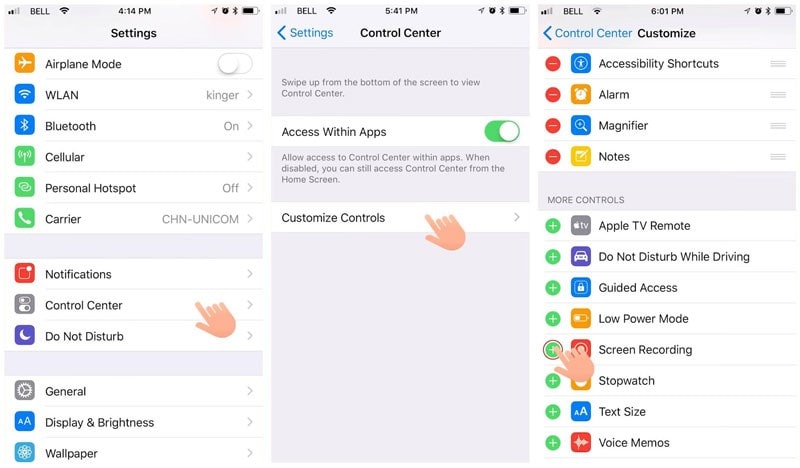
- Depuis le bord inférieur de n'importe quel iPhone, balayez vers le haut et appuyez sur l'icône
 puis appuyez sur le microphone. Si vous utilisez l'iPhone X ou une version ultérieure, balayez vers le bas depuis le coin supérieur droit de l'écran de votre appareil pour activer la fonction d'enregistrement d'écran.
puis appuyez sur le microphone. Si vous utilisez l'iPhone X ou une version ultérieure, balayez vers le bas depuis le coin supérieur droit de l'écran de votre appareil pour activer la fonction d'enregistrement d'écran. - Attendez environ 3 secondes que l'enregistrement démarre
- Une fois que vous avez terminé d'enregistrer votre écran, suivez la même approche qu'à l'étape 3 et cliquez sur l'icône
 qui apparaît en rouge pour arrêter l'enregistrement.
qui apparaît en rouge pour arrêter l'enregistrement.
Vous pouvez maintenant activer et désactiver la fonction d'enregistrement d'écran sur votre appareil. Voyons comment vous pouvez utiliser cette fonctionnalité pour enregistrer un webinaire ou une réunion Zoom.
Comment Enregistrer un Webinaire Zoom avec l'Enregistreur Zoom
Vous pouvez enregistrer une réunion ou un webinaire sur le cloud Zoom depuis votre appareil iOS à l'aide de l'application Zoom. L'enregistrement dans le cloud vous permet de visualiser et de partager vos clips avec n'importe qui à partir de votre profil Zoom.
Remarque : Vous devez être l'hôte d'une réunion ou d'un webinaire avant de pouvoir démarrer une session d'enregistrement dans le cloud sur votre appareil mobile.
Suivez les étapes ci-dessous pour enregistrer un webinaire Zoom avec votre iPhone.
- Pendant que vous hébergez le webinaire Zoom sur votre appareil, appuyez sur l'icône Plus
- Une fois l'étape ci-dessus terminée, deux options apparaîtront sur votre écran : l'option Enregistrer dans le Cloud et l'option Déconnecter l'Audio. Appuyez sur l'option Enregistrer dans le Cloud, et vous verrez immédiatement Enregistrement dans le coin supérieur droit de votre écran
- Appuyez à nouveau sur l'icône Plus pour arrêter ou suspendre l'enregistrement
Et voilà, le tour est joué. Passons à la partie suivante qui concerne les autres applications pouvant être utilisées pour enregistrer le webinaire Zoom.
Autres Applications pour Enregistrer un webinaire Zoom
Outre l'enregistreur intégré à l'iPhone, il existe d'autres applications intéressantes dotées de fonctionnalités esthétiques que vous pouvez utiliser pour enregistrer le webinaire Zoom. Voici les 4 meilleures applications que vous pouvez utiliser à la place de l'enregistreur intégré de l'iPhone.
Record it
Record it est le premier de notre liste des meilleures alternatives à l'enregistreur intégré pour iPhone. Le programme dispose d'une interface utilisateur intuitive et d'un outil de montage intégré qui vous permet de modifier votre audio sans stress.
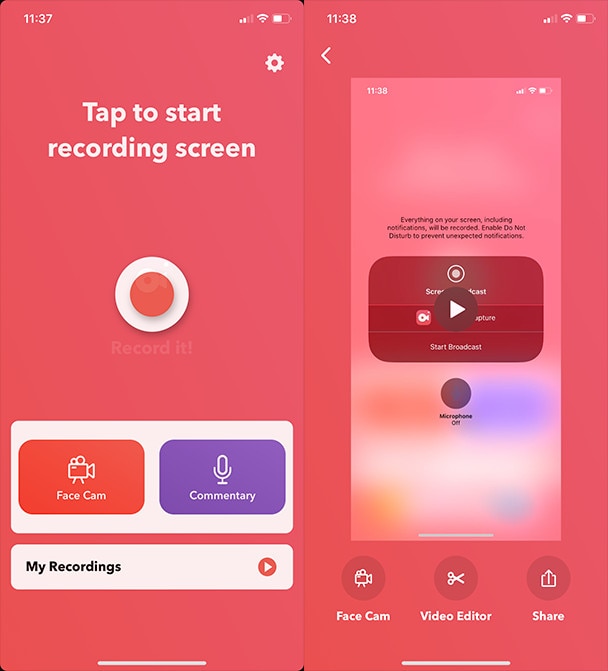
Go Record
Voici un autre enregistreur de webinaires zoom professionnel. Le programme est simple à utiliser et possède une interface utilisateur intuitive. Il vous permet d'enregistrer votre écran dans n'importe laquelle de vos applications ou de vos jeux. Vous pouvez ajouter des réactions à vos images à l'aide de la Face Cam intégrée. Une fonctionnalité fantastique de l'application est la facilité d'exportation des enregistrements d'écran directement vers votre pellicule.
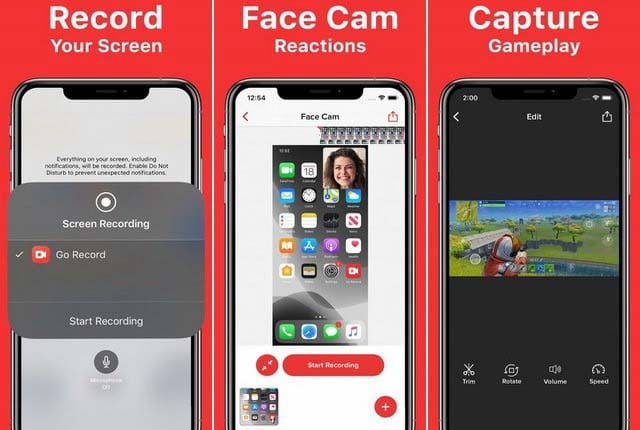
DU Recorder
DU Recorder est un enregistreur d'écran simple mais professionnel souvent utilisé par les utilisateurs d'appareils iOS pour enregistrer des webinaires ou des réunions Zoom. Le logiciel facilite la diffusion en direct et l'enregistrement de contenu directement depuis votre écran. Sa compatibilité avec les appareils Android et iOS le rend exceptionnel parmi les enregistreurs d'écran disponibles en ligne.
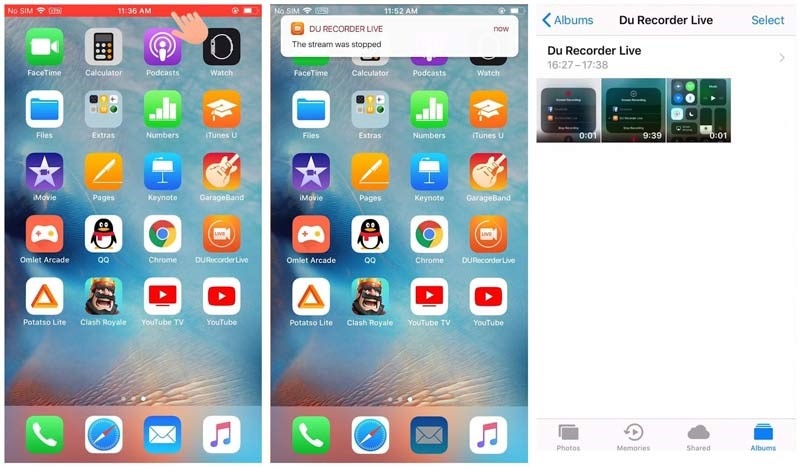
TechSmith Capture
Enfin, nous avons l'enregistreur d'écran TechSmith Capture pour les webinaires Zoom. Cette boîte à outils est disponible pour tous les gadgets, y compris les appareils macOS, Windows, Linux, Android et iOS. Que vous travailliez à domicile ouailleurs, le logiciel offre un moyen simple d'enregistrer votre écran.
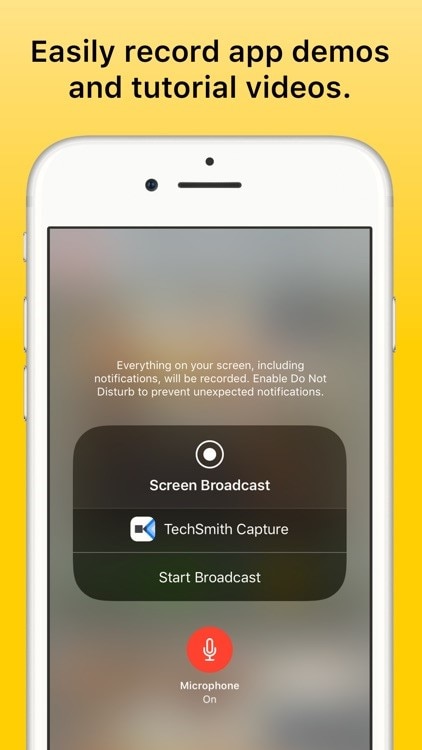
REMARQUE : Cliquez ici pour savoir Comment enregistrer un webinaire en tant que Participant ?
 Téléchargement sécurisé
Téléchargement sécurisé Téléchargement sécurisé
Téléchargement sécuriséConclusion
Vous disposez désormais des 4 meilleures applications pouvant être utilisées à la place de l'enregistreur intégré de l'iPhone pour capturer de superbes séquences de webinaire Zoom. Lequel trouvez-vous facile à utiliser ?
Faites votre choix maintenant et commencez à créer des clips de webinaire Zoom en un rien de temps.

![Top 10 des logiciels de studio d'enregistrement gratuits [Mise à jour 2025]](https://images.wondershare.com/democreator/thumbnail/edit-videos-on-windows.jpg)


